
发布时间:2022-05-25 11: 43: 44
电脑系统:Windows 10
品牌型号:华硕
软件版本:会声会影2022旗舰版
我们在制作视频的过程中,可能会遇到视频和字幕文件是分开下载的情况,导致打开视频却没有字幕。今天就和大家讲一下怎么把视频和字幕文件合在一起,制作视频字幕和声音如何同步。
一、怎么把视频和字幕文件合在一起
下面我以会声会影这款视频剪辑软件为例,教大家如何把视频和字幕文件合在一起,会声会影作为剪辑者们常用的视频制作软件在功能上越来越完善,而且在软件中提供使用的素材也很多,此外官网中也提供了素材可以下载使用。
1、首先将需要添加字幕的视频导入会声会影当中,若是多段视频则可以依次按顺序导入
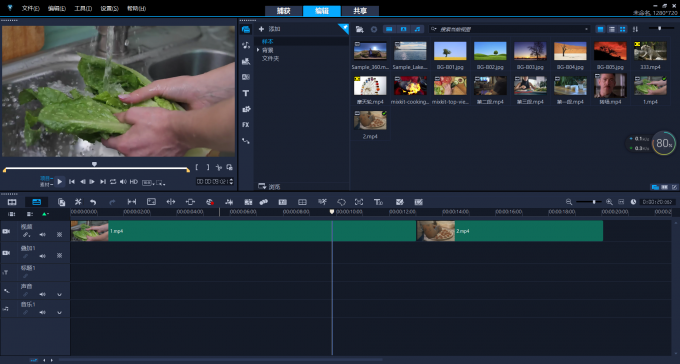
图1导入视频
2、先把视频不需要的部分剪掉后再添加字幕,在字体面板中点击“打开字幕文件”将字幕文件导入标题轨道中。
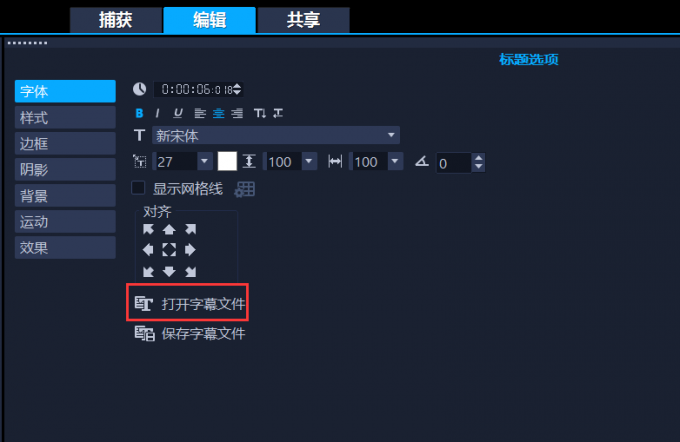
图2导入字幕文件
3、在标题轨道中可以看到字幕的展示时长,双击字幕可对内容进行更改,同时字体的功能面板中可以对字体的颜色、大小等进行调节,可以通过移动轨道中标题的箭头调节字幕展示的时长。
二、制作视频字幕和声音如何同步
视频中的声音和字幕是否同步很关键,接下来讲一下如何让这二者同步:
1、首先剪辑导入的视频后,将视频中需要添加的声音导入到声音轨道中
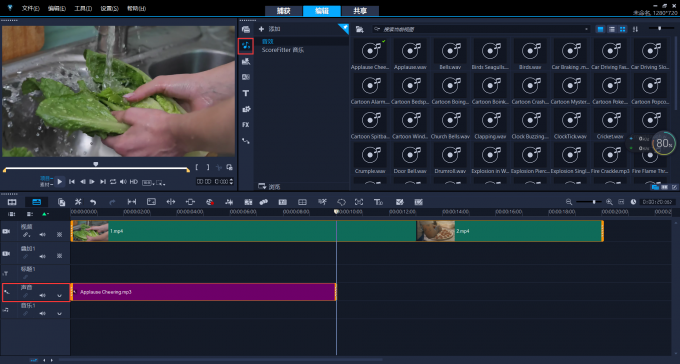
图3添加音乐
2、选择合适的字幕样式后在字体的功能面板中,点击“打开字幕文件”将提前准备好的字幕文件导入软件中。
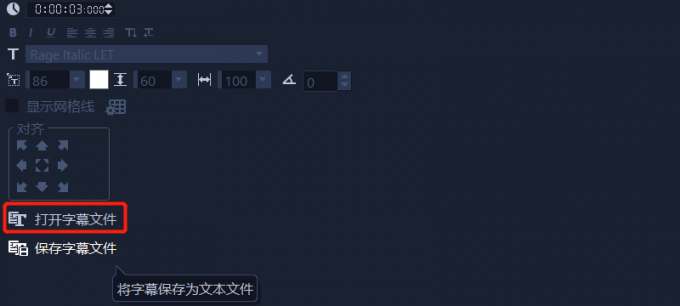
图4导入字幕文件
字幕文件可以使用字幕转换软件进行将文件转换为lrc格式,在会声会影当中不仅支持音乐格式为lrc的文件,也支持电影格式为utf、srt的文件。
3、将字幕导入后可以看到播放栏中的文字,若是个别字体和视频中的声音不符可使用字幕编辑器修改。
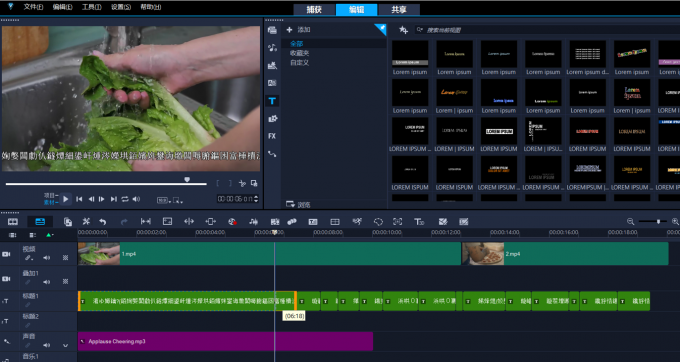
图5调节字幕
将视频的字幕调整完成后点击“共享”即可将视频导出不同的格式。
4、会声会影新增的语音转文字的功能在字幕添加工作中使用起来十分方便,双击视频轨中的视频,点击“分割音频”
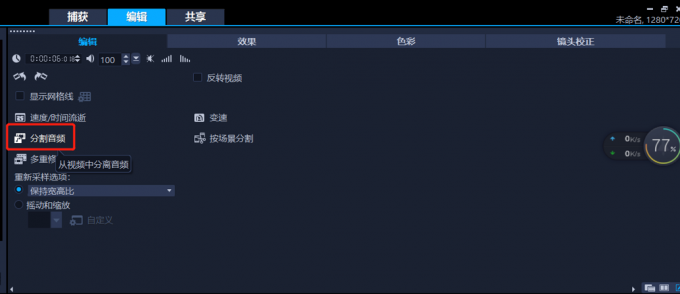
图6分割音频
将视频分割后会声音轨道中出现该视频的音频,选中音频后在播放轴上面的功能位置中点击“语音转文字”,
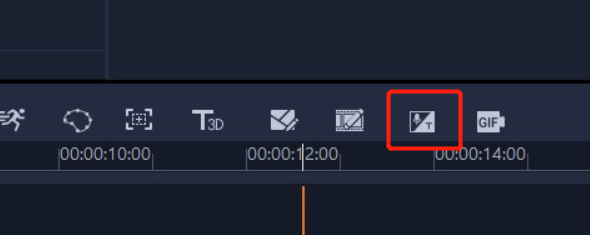
图7语音转文字
三、如何将会声会影中的字幕文件单独导出
若是想将已编辑完成的字幕单独保存为字幕文件以备后续视频使用时,可以将字幕文件单独导出,在文字的功能面板中点击“保存字幕文件”选择导出位置即可。
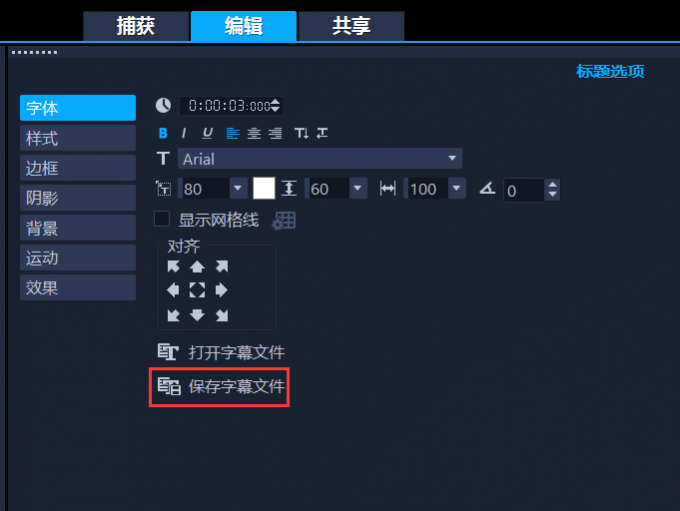
图8导出字幕
今天给大家分享了一下怎么把视频和字幕文件合在一起和制作视频字幕和声音如何同步,大家看了之后也可以使用会声会影软件自己制作一下视频的字幕,初学者也可以轻松学会。

署名:十二
展开阅读全文
︾
有小伙伴反馈说,在使用会声会影制作视频时,经常会遇到声音与画面不同步或画质模糊的问题,比如嘴巴动了,却没有声音;音乐结束了,画面却还在继续。为了解决这些问题,今天我们就来带大家了解一下会声会影声音画面导出不同步,会声会影输出的画质怎么提高的操作技巧。
查看详情现在抖音、视频号、小红书等平台都可以刷短视频。短视频的下面也一般都配有字幕,方便理解视频内容。有些刚接触会声会影的剪辑新手可能不清楚如何制作短视频字幕,下面我就给大家介绍会声会影支持语音转文字吗,会声会影识别字幕功能的相关内容。
查看详情《可乐戒指》是梁静茹的一首小情歌,歌曲的轻快曲调,令人想起青涩单纯的爱情,很美好,很憧憬;梁静茹演绎得也非常甜美,并且歌词给人以希望,令人感慨:人在真爱面前可以什么要求都没有,只要一起把爱活成最美的钻石就好。
查看详情朋友圈可以发文字、图片和视频,很多人都爱在朋友圈分享日常生活。今天就和大家聊聊微信朋友圈视频编辑怎么用,微信朋友圈视频编辑的文字怎么去掉。
查看详情